详解电子版照片怎么弄到word文档上
分类:电脑知识 发布时间:2023-04-30 12:20:02
小伙伴们经常需要在自己的word文档上插入一些电子版照片吧,不过一些小伙伴对word的功能还不了解,不知道电子版照片怎么弄到word文档上。现在小编就演示下详细的步骤教程。
工具/原料:
系统版本:windows10系统
品牌型号:联想小新air13
软件版本:word2013
方法/步骤:
将电子版照片弄到word文档上:
1、电子版照片怎么弄到word文档上,首先点击打开word文档,然后将光标放在需要插入图片的位置,再点击打开插入菜单。

2、点击图片,本地图片选项。
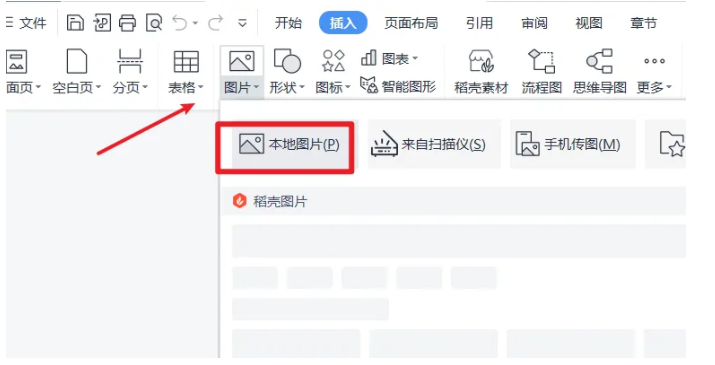
3、在本地图片中找到图片后,打开。
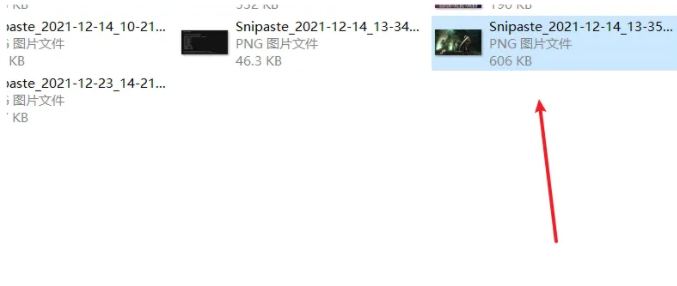
4、返回到文档中,电子版照片就导入到word文档里啦。

总结:
1、首先打开word文档,打开插入菜单;
2、然后点击图片,打开本地图片;
3、回到文档中,即可把电子版照片就导入到word文档。






 立即下载
立即下载







 魔法猪一健重装系统win10
魔法猪一健重装系统win10
 装机吧重装系统win10
装机吧重装系统win10
 系统之家一键重装
系统之家一键重装
 小白重装win10
小白重装win10
 杜特门窗管家 v1.2.31 官方版 - 专业的门窗管理工具,提升您的家居安全
杜特门窗管家 v1.2.31 官方版 - 专业的门窗管理工具,提升您的家居安全 免费下载DreamPlan(房屋设计软件) v6.80,打造梦想家园
免费下载DreamPlan(房屋设计软件) v6.80,打造梦想家园 全新升级!门窗天使 v2021官方版,保护您的家居安全
全新升级!门窗天使 v2021官方版,保护您的家居安全 创想3D家居设计 v2.0.0全新升级版,打造您的梦想家居
创想3D家居设计 v2.0.0全新升级版,打造您的梦想家居 全新升级!三维家3D云设计软件v2.2.0,打造您的梦想家园!
全新升级!三维家3D云设计软件v2.2.0,打造您的梦想家园! 全新升级!Sweet Home 3D官方版v7.0.2,打造梦想家园的室内装潢设计软件
全新升级!Sweet Home 3D官方版v7.0.2,打造梦想家园的室内装潢设计软件 优化后的标题
优化后的标题 最新版躺平设
最新版躺平设 每平每屋设计
每平每屋设计 [pCon planne
[pCon planne Ehome室内设
Ehome室内设 家居设计软件
家居设计软件 微信公众号
微信公众号

 抖音号
抖音号

 联系我们
联系我们
 常见问题
常见问题



